
时间:2022-09-17 编辑:笑话
《按键精灵》怎么输入键盘字母?相信不少用户对此不是特别了解,游戏爱好者小编就为大家带来按键精灵输入键盘字母方法介绍,一起来看看吧!
方法步骤
首先需要打开按键精灵
然后我们打开按键精灵,接着我们先新建一个脚本 箭头指向的图标 是 新建脚本

这时候我们只需要建一个空白的脚本

如下图就是我们写脚本界面。

点击箭头处的脚本

在箭头处输入字母A其他字母也可以,我输入的是A. 后面的箭头处 是执行次数,我输入20次 为了演示效果。
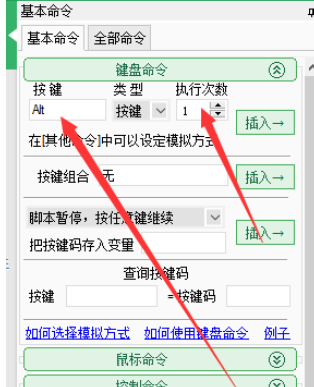


我们输入完以后,调试一下我们的程序对不对。箭头处调试
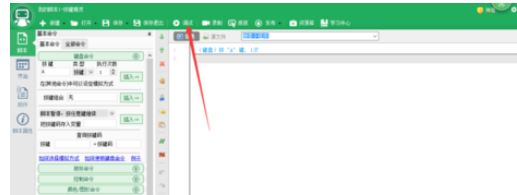
最后我们调试界面,看箭头处F10是启动命令,F12停止命令。你可以打开文本,试试程序能不能顺利完成。

按键精灵相关攻略推荐:
以上就是按键精灵输入键盘字母方法介绍,想了解更多《按键精灵》教程,请关注游戏爱好者,每天为你带来最新消息!